갤럭시 사진 위치정보 확인, 만들기, 기록 삭제 방법
안녕하세요 오늘은 갤럭시 사진 위치정보 넣기 및 확인, 기록 삭제 방법에 대해서 알아보도록 하겠습니다. 갤럭시 스마트폰으로 찍은 사진에는 위치 정보를 넣을 수 있습니다. 그래서 기억에 남는 장소에 있거나 여행을 할 때 기념으로 남기기 위해 위치 정보를 넣으시는 분들이 많이 있습니다.

개인적으로 저도 인상 깊은 식당에 가게 될 때마다 위치를 항상 표시하는 편인데요. 위치 정보를 통해 어떤 사진인지 바로 파악이 가능하고 추억을 떠올리기에도 좋기 때문입니다. 또한 사진 정리를 할 때도 편리하게 사용이 가능해서 기록하고 싶은 사진이 있을 때마다 위치를 넣어주고 있습니다.
특히 외부 활동을 자주 하시거나 여행을 가시는 분들이 적용해 보시면 유용하게 이용할 수 있을 거 같습니다.
갤럭시 사진 위치정보 만들기
갤럭시 스마트폰에서 위치정보를 만드는 방법은 크게 2가지가 있습니다.
1. 기존 사진에 위치 기록 추가
2. 카메라로 촬영 시 위치 기록 자동 표시
1. 기존 사진에 위치 기록 추가
첫 번째로 예전에 찍은 사진에 위치 기록을 추가하는 방법을 설명드리도록 하겠습니다. 먼저 갤럭시 휴대폰에 기본적으로 설치되어 있는 갤러리 앱을 터치해 열어 줍니다.
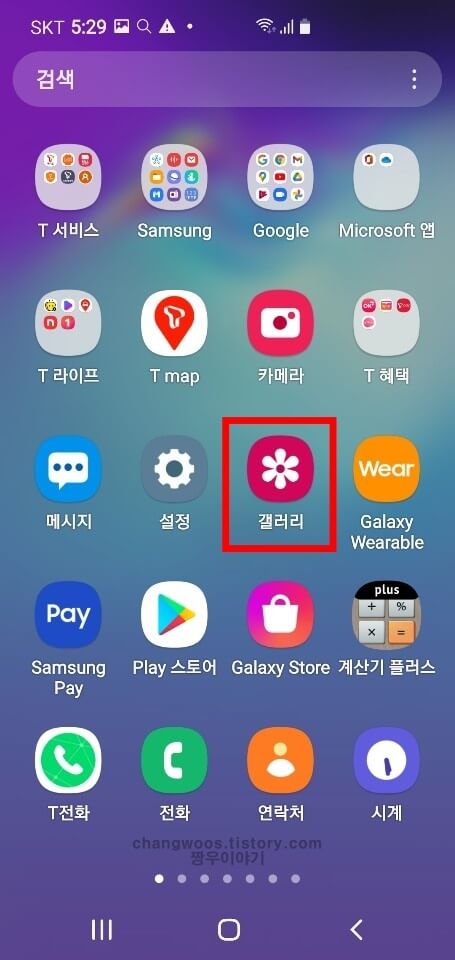
갤러리에 들어가시게 되면 핸드폰으로 찍었던 사진들이 쭉 나오게 되는데요. 여기서 위치 기록을 만들고 싶은 사진을 하나 선택해 줍니다.
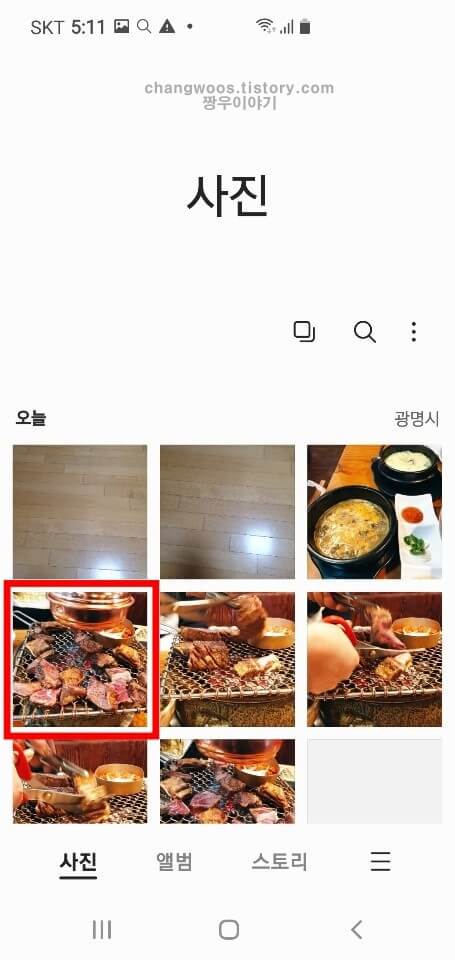
사진을 선택하게 되면 아래와 같이 사진이 확대되는데요. 화면을 위쪽으로 살짝 드래그하셔서 하단에 있는 정보 창으로 이동해 주시기 바랍니다.

그러면 사진의 용량과 해상도 정보가 나오는데요. 해당 정보 우측에 있는 오른쪽 화살표(더 보기) 아이콘을 터치해 줍니다. 참고로 아직 갤러리 업데이트가 아직 안되신 분들은 아이콘이 안보이실 테니 위쪽으로 한번 더 드래그해주시면 됩니다.
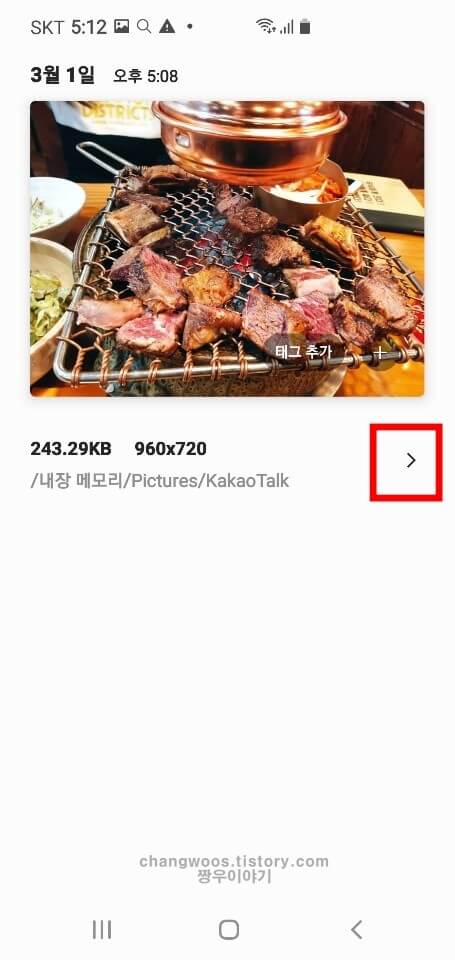
여기서 사진에 대한 상세 정보를 확인하실 수 있습니다. 앞에서 나온 정보에 날짜, 시간, 파일명, 저장 경로가 추가적으로 나오게 됩니다. 그런데 아무리 찾아봐도 위치정보에 대한 정보는 없는데요. 이런 분들은 화면 우측 상단의 편집 문구를 터치해 줍니다.
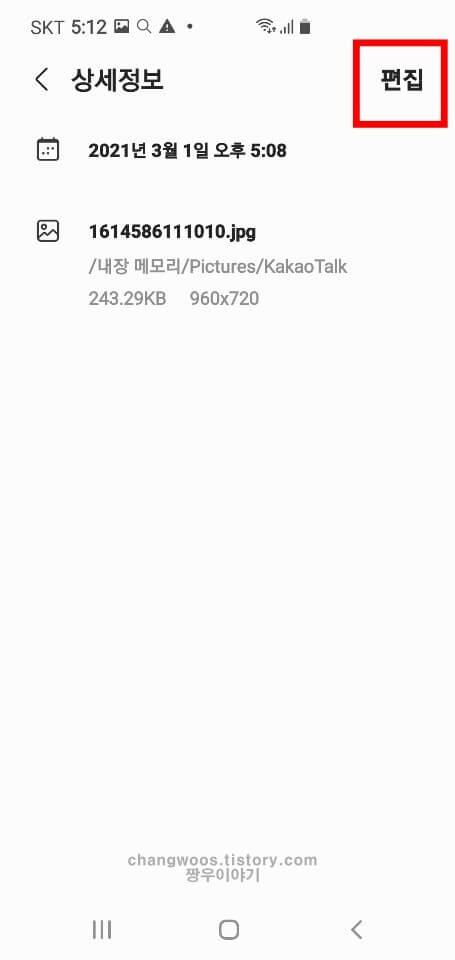
그러면 사진 용량 아래에 GPS 아이콘과 함께 '위치정보가 없습니다'라는 메시지가 나타나게 되는데요. 오른쪽에 있는 +(추가) 버튼을 눌러 줍니다.
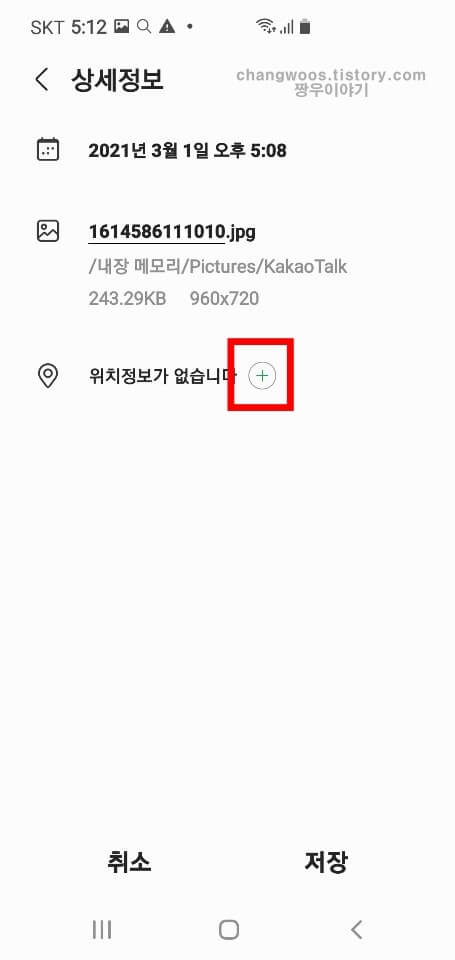
이제 위치검색 기능을 이용하거나 현재 내 위치를 활성화해서 위치 기록을 저장해 주셔야 하는데요. 지금 내가 있는 장소가 사진에 있다면 현재 내 위치를 활성화해주시고 없는 분들은 좌측 상단의 검색창에 직접 입력해 찾아 주시면 됩니다. 사진의 위치정보를 찾으신 분들은 이제 하단의 완료 문구를 터치해 줍니다.
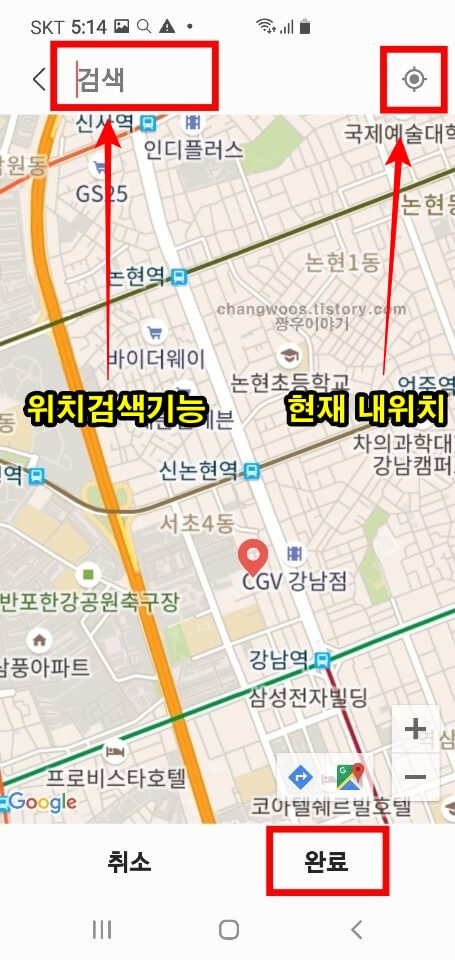
그러면 아래와 같이 기존의 사진에 위치 기록이 추가된 것을 확인할 수 있으실 겁니다. 이제 다시 한번 주소를 체크해 주시고 문제가 없다면 오른쪽 아래의 저장 문구를 터치해 주시면 위치 기록 추가가 완료됩니다.
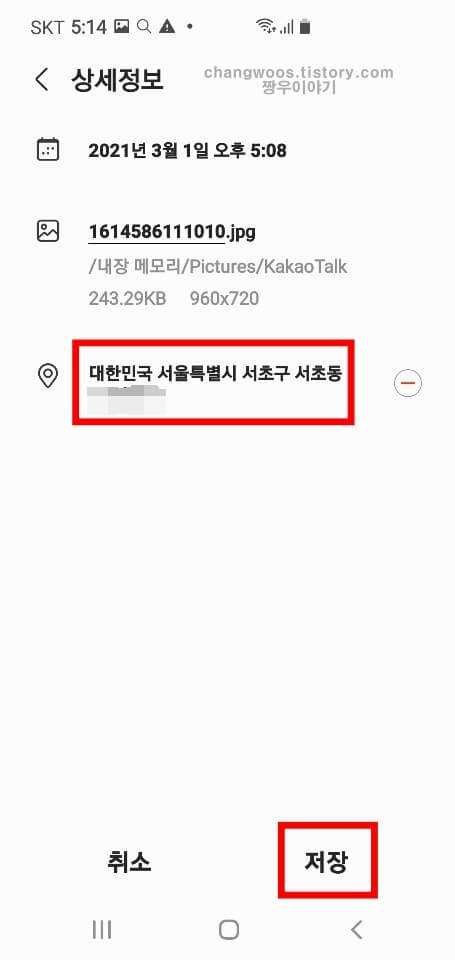
2. 카메라로 촬영 시 위치 기록 자동 표시
두 번째 방법으로 기본 카메라 어플로 촬영 시 자동으로 위치 기록을 표시하는 방법을 알려드리겠습니다. 먼저 갤럭시에 기본으로 설치된 카메라 앱을 터치해 실행시켜 줍니다.
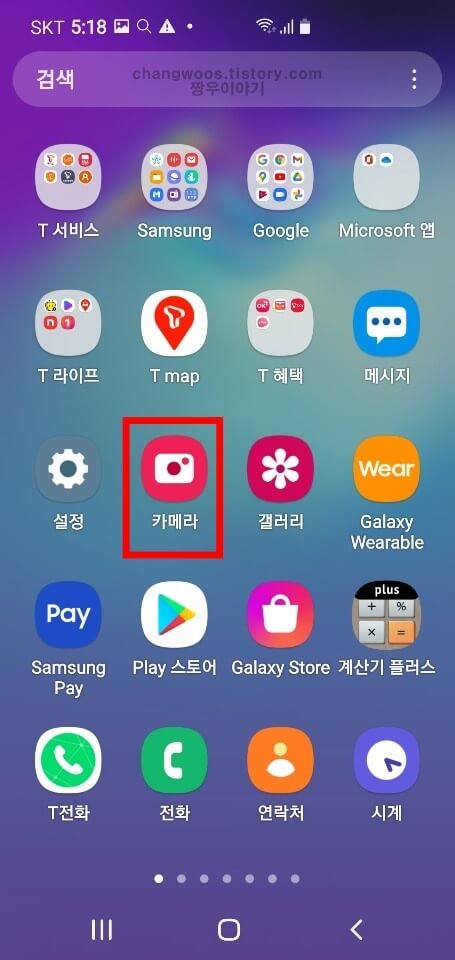
그러면 이런 식으로 카메라 촬영 화면으로 전환되는데요. 좌측 상단에 있는 설정(톱니바퀴 모양) 버튼을 눌러 줍니다.
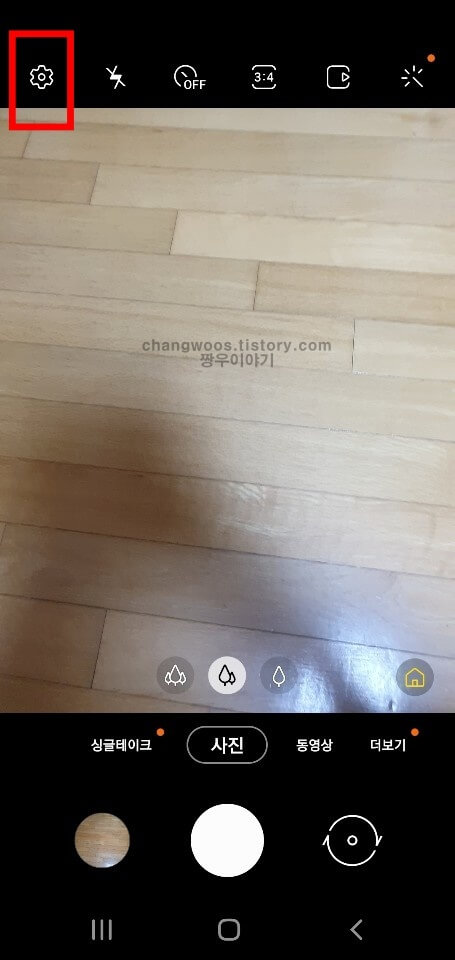
카메라 설정에 들어오신 후 스크롤을 조금 아래로 내려 주세요. 그리고 위치 태그 항목의 활성화 버튼을 눌러서 아래처럼 켜주시면 됩니다. 이제 휴대폰 GPS를 켠 상태에서 사진이나 동영상을 촬영하게 되면 현재 위치한 장소가 자동으로 기록에 남게 됩니다.
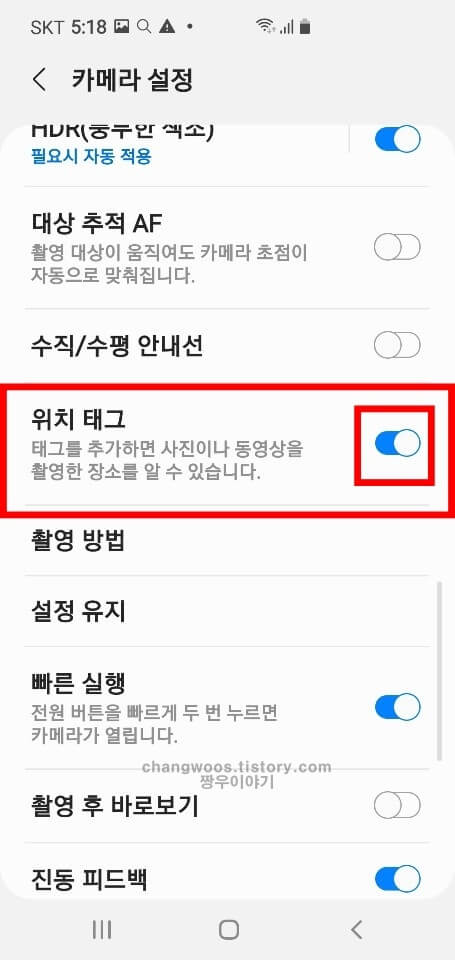
갤럭시 휴대폰 사진 위치 기록 확인하는 방법
이제 위치 태그를 활성화한 상태에서 아무 사진이나 한 장 찍어보고 이 사진의 위치정보 확인 방법에 대해서 설명드리겠습니다. 갤러리 앱 > 사진 선택 > 위쪽으로 살짝 드래그 순서로 진행해 주시면 아래처럼 화면이 보이실 건데요. 여기서 한 번 더 스크롤을 위로 올려 줍니다.
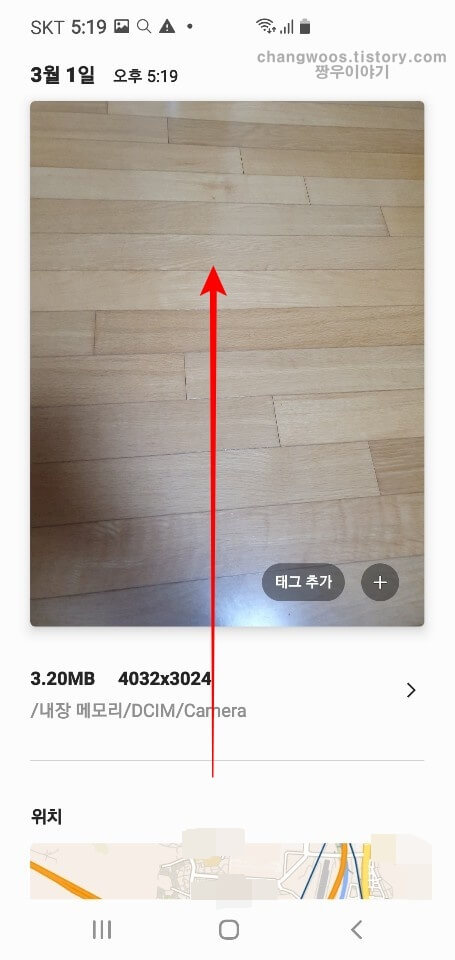
그러면 이렇게 구글 지도와 사진을 찍었던 주소가 모두 나오게 됩니다. 굳이 상세정보 화면으로 넘어가지 않고 드래그를 통해 편리하게 확인하실 수 있습니다. 특히 구글 지도가 첨부되어 나오기 때문에 대략적인 위치를 파악에도 큰 도움이 되는 거 같습니다.
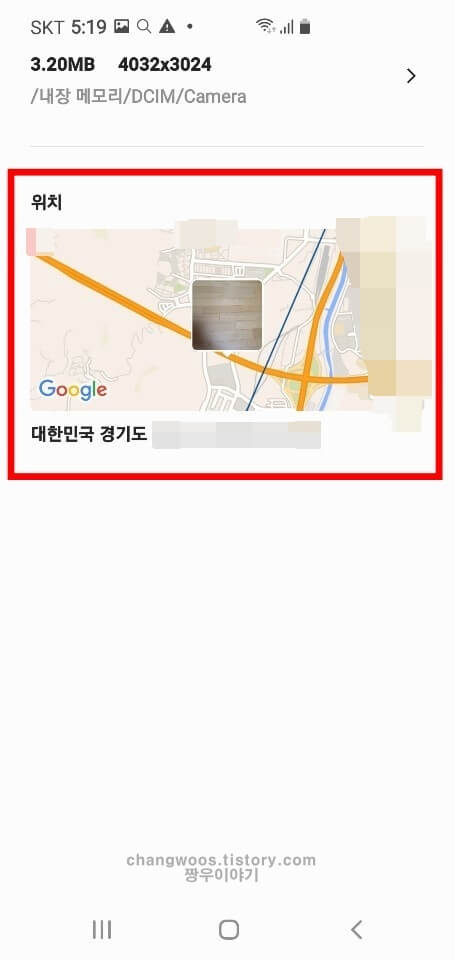
갤럭시 사진 위치정보 삭제하는 방법
마지막으로 갤러리 사진의 위치정보를 삭제하는 방법을 알려드리도록 하겠습니다. 만드는 방법과 거의 동일하기 때문에 빠르게 진행하도록 하겠습니다. 가장 먼저 위치를 삭제할 사진 선택 후 위쪽으로 조금 밀어줍니다. 그리고 사진 크기 오른쪽의 화살표 아이콘을 눌러 줍니다.

그러면 이렇게 상세정보 화면으로 넘어오게 되는데요. 오른쪽 위에 있는 편집 문구를 터치해 줍니다.
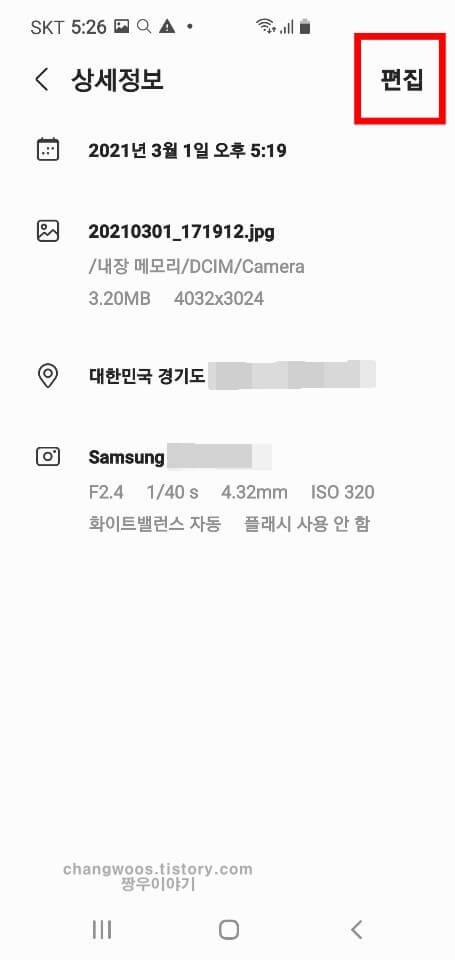
다음으로 사진 주소 우측에 있는 -(삭제) 버튼을 눌러 줍니다.
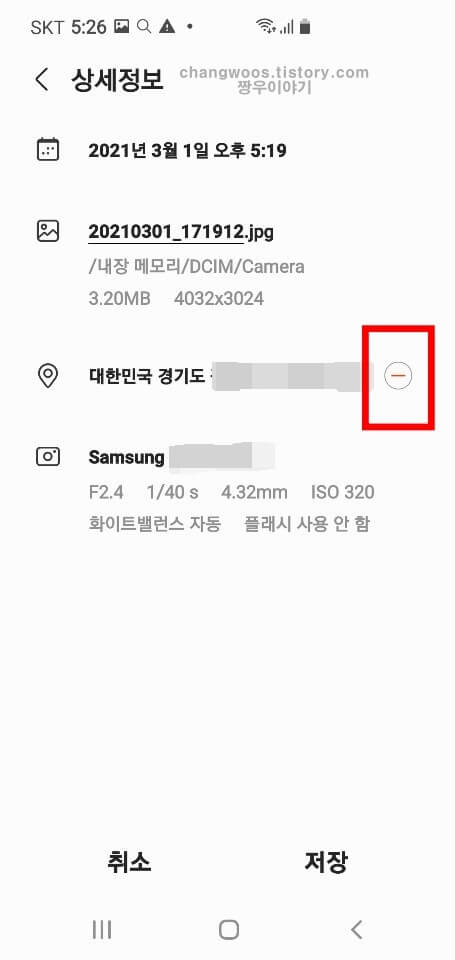
빼기 버튼을 터치하게 되면 위치정보가 없다는 메시지가 나오게 됩니다. 이제 아래 화면과 같은 상태에서 하단에 있는 저장 문구를 터치해 주시면 삭제가 완료됩니다.
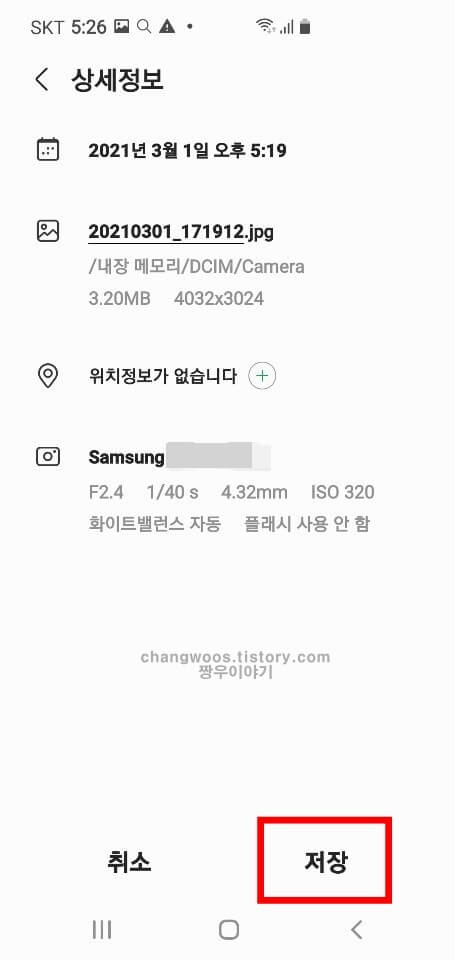
참고로 카메라 앱의 자동 위치 저장 기능을 끄고 싶은 분들은 기본 카메라 어플 > 설정(톱니바퀴) > 위치 태그 비활성화 순서로 진행해 주시면 됩니다.
지금까지 갤럭시 사진 위치정보 만들기, 확인, 기록 삭제 방법에 대해서 알아보았습니다. 저 같은 경우는 필요할 때마다 위치 기록을 따로 추가해 주고 있는데요. 여러분들은 제가 설명드린 활용법을 모두 읽어보시고 나에게 더 편리한 방법을 선택해 주시기 바랍니다.





